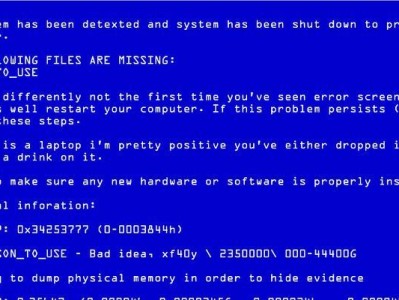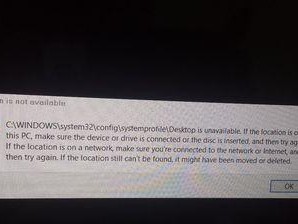随着工作和学习任务的增加,我们经常需要同时处理多个应用程序和任务。电脑虚拟桌面设置能够帮助我们更有效地管理多个任务,提高工作效率。本文将为大家介绍电脑虚拟桌面的设置方法,以及如何利用它们来组织桌面、切换任务,并给出一些实用技巧,让你的工作更加轻松和高效。
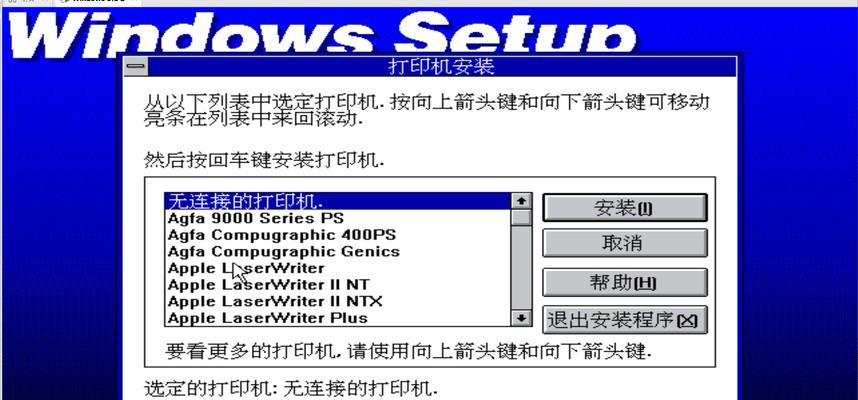
一、了解电脑虚拟桌面的基本概念与作用
在开始设置之前,我们首先需要了解电脑虚拟桌面的基本概念和作用,以便更好地理解后续的设置步骤。电脑虚拟桌面是一种操作系统提供的功能,可以将你的桌面扩展为多个独立的工作区域,每个工作区域可以有不同的应用程序和文件。
二、掌握电脑虚拟桌面的设置方法
1.打开任务视图
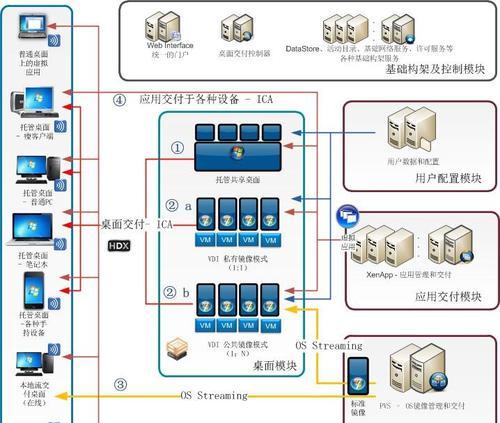
我们需要打开任务视图,它是电脑虚拟桌面设置的入口。可以通过键盘快捷键Win+Tab来打开任务视图,也可以点击任务栏底部的任务视图图标。
2.创建新的虚拟桌面
在任务视图中,可以看到当前已经存在的虚拟桌面。如果想要创建新的虚拟桌面,可以点击右上角的“新建桌面”按钮或使用快捷键Ctrl+Win+D。
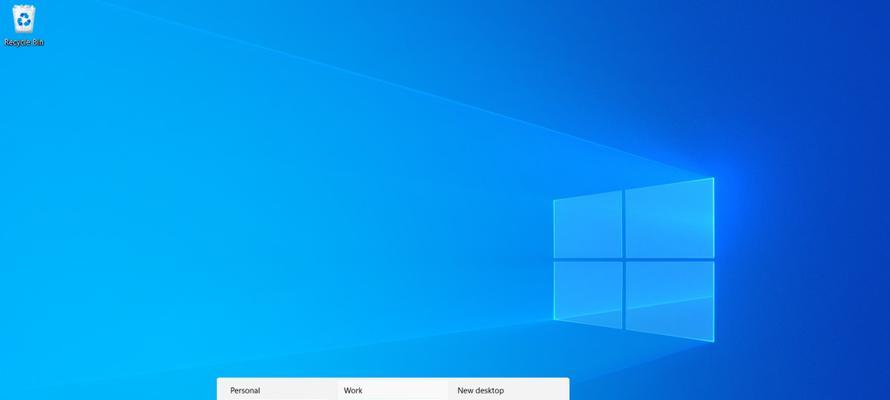
3.切换和关闭虚拟桌面
在任务视图中,可以通过点击不同的虚拟桌面来切换工作区域。当你需要关闭某个虚拟桌面时,可以将鼠标移动到任务视图中的虚拟桌面,并点击右上角的“关闭”按钮或使用快捷键Ctrl+Win+F4。
三、组织桌面,提高工作效率
1.将相关任务放在同一个虚拟桌面
为了更好地组织工作,可以将相关任务和应用程序放在同一个虚拟桌面中。例如,将所有的邮件应用和日历应用放在一个虚拟桌面,将所有的设计软件放在另一个虚拟桌面中。
2.自定义桌面背景和壁纸
为每个虚拟桌面设置不同的桌面背景和壁纸,可以帮助你更快地区分不同的工作区域。例如,可以将工作虚拟桌面设置为蓝色调的壁纸,将娱乐虚拟桌面设置为橙色调的壁纸。
3.使用快捷键切换虚拟桌面
为了更快速地切换虚拟桌面,可以使用一些快捷键。例如,可以使用Ctrl+Win+左/右箭头键来在不同的虚拟桌面之间切换。
四、实用技巧助你更好地使用电脑虚拟桌面
1.将常用应用程序固定到任务栏
为了更方便地切换应用程序,可以将常用的应用程序固定到任务栏。这样,不管在哪个虚拟桌面,都可以通过点击任务栏上的图标来快速打开应用程序。
2.使用多显示器设置
如果你有多个显示器,可以将不同的虚拟桌面分配到不同的显示器上。这样,你可以在一个显示器上工作,而在另一个显示器上放置参考资料或其他工具。
3.利用任务视图预览
在任务视图中,可以对各个虚拟桌面进行预览,以便更快地切换到目标虚拟桌面。可以通过鼠标悬停在任务视图上的虚拟桌面上方来触发预览。
五、
通过电脑虚拟桌面的设置,我们可以更好地管理多个任务和组织桌面,提高工作效率。希望本文介绍的电脑虚拟桌面设置方法和实用技巧能够帮助读者更好地应对日常的工作和学习任务,让工作变得更轻松和高效。